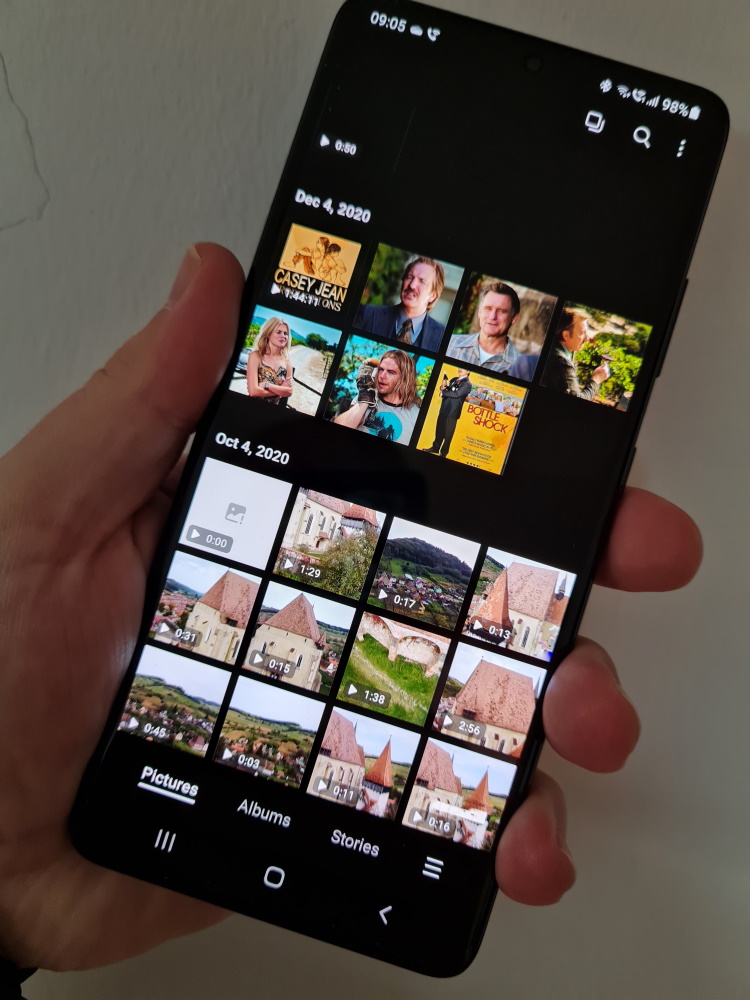
După ce v-am spus impresiile după perioada de testare a lui Samsung Galaxy S21 am primit mai multe critici legate de faptul că am depunctat telefonul pentru că nu poate manevra așa cum trebuie fișierele compresate în formatul HEIF. Trebuie să recunosc că este greșeala mea, involuntară: se poate să folosim fără probleme compresia HEIF pentru ca atunci când partajăm imaginile, acestea să fie automat transformate în JPG în așa fel încât să poată fi văzute fără probleme pe alte sisteme. Dacă vreți, pe Samsung Galaxy S21 există o funcție similară cu cea de pe iOS, unde compresia HEIF -> JPG se realizează automat.
Există un secret: folosiți pentru managementul pozelor aplicația Gallery a Samsung și nu Google Photos așa cum am făcut eu. Trebuie să activați din meniu conversia automată și apoi partajați fișierele de aici.
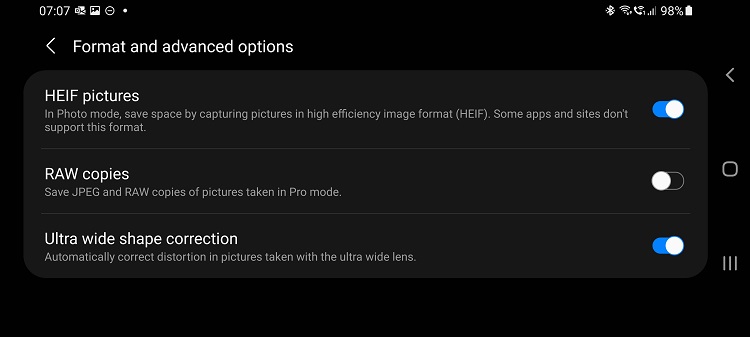
Mai exact, porniți Gallery, apăsați butonul de meniu (cel din dreapta jos, cu cele trei linii) și activați Convert HEIF images when sharing.
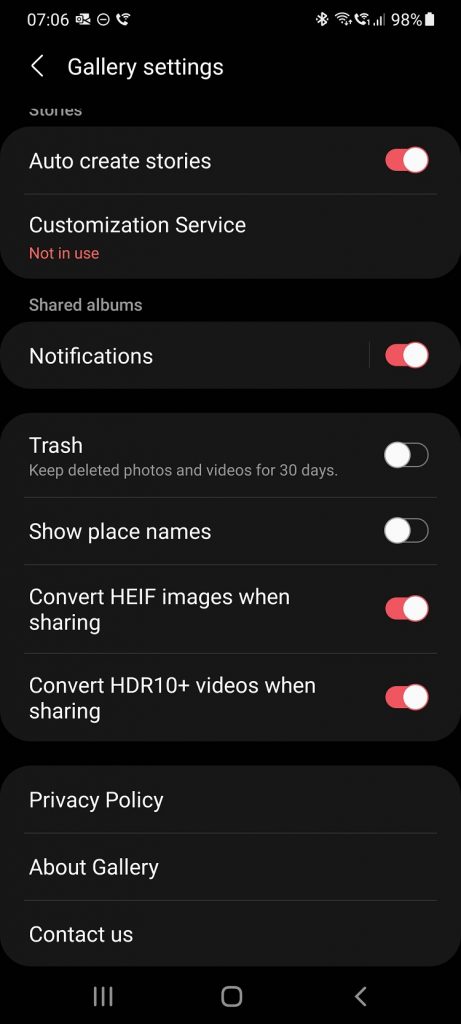
Apoi, ori de câte ori aveți nevoie să partajați imagini, fiți siguri că faceți asta din Gallery și nu din Photos sau altă aplicație. Este o implementare parțială realizată de Samsung, dar merge și ar fi bine să o folosiți dacă trimiteți poze către persoane care nu știu cum să manevreze formatul HEIF.
Știu, dacă ai de trimis niște poze într-un email (să zicem o copie după un document) nu te gândești să faci poza mai întâi, să te duci în Gallery și de acolo să activezi Share to email și să te apuci să scrii mesajul. E mult mai simplu și mai intuitiv să intri în clientul de email, să apeși reply, să adaugi textul dorit și apoi să inserezi poza – numai că în situația asta nu va fi activată conversia în JPG.
Acum că știți cum se face, e decizia voastră cum veți lucra.



